1. 프로젝트에 이미지 추가하기
-
assets에 이미지, 음원파일 추가하기
-
asset 폴더로 이동
command + shift + o ( 빠른 파일 열기 실행 )
-
appicon 삭제
-
마우스 오른쪽 - Import... - 압축 푼 assets 추가하기
-
2. 인터페이스 빌더로 화면 구성하기
- 인터페이스 빌더는, 개발자가 자신의 아이디어를 실제 구조화 된 뷰로 구성하여 그들 간의 관계에 대한 일종의 로드맵이 될 수 있는 가능성을 제공하는 놀라운 환경입니다.
- 단, 개발자에게 유용한 도구지만 다른 개발자와 코드 및 디자인을 공유해야하는 대규모 프로젝트에는 사용하지 않는 것이 좋습니다. 이유는 branch, commit을 merge할때 충돌이 발생할 수 있기 때문입니다.
- 종류 : 디자인 시간, 컴파일 시간, 실행 시간
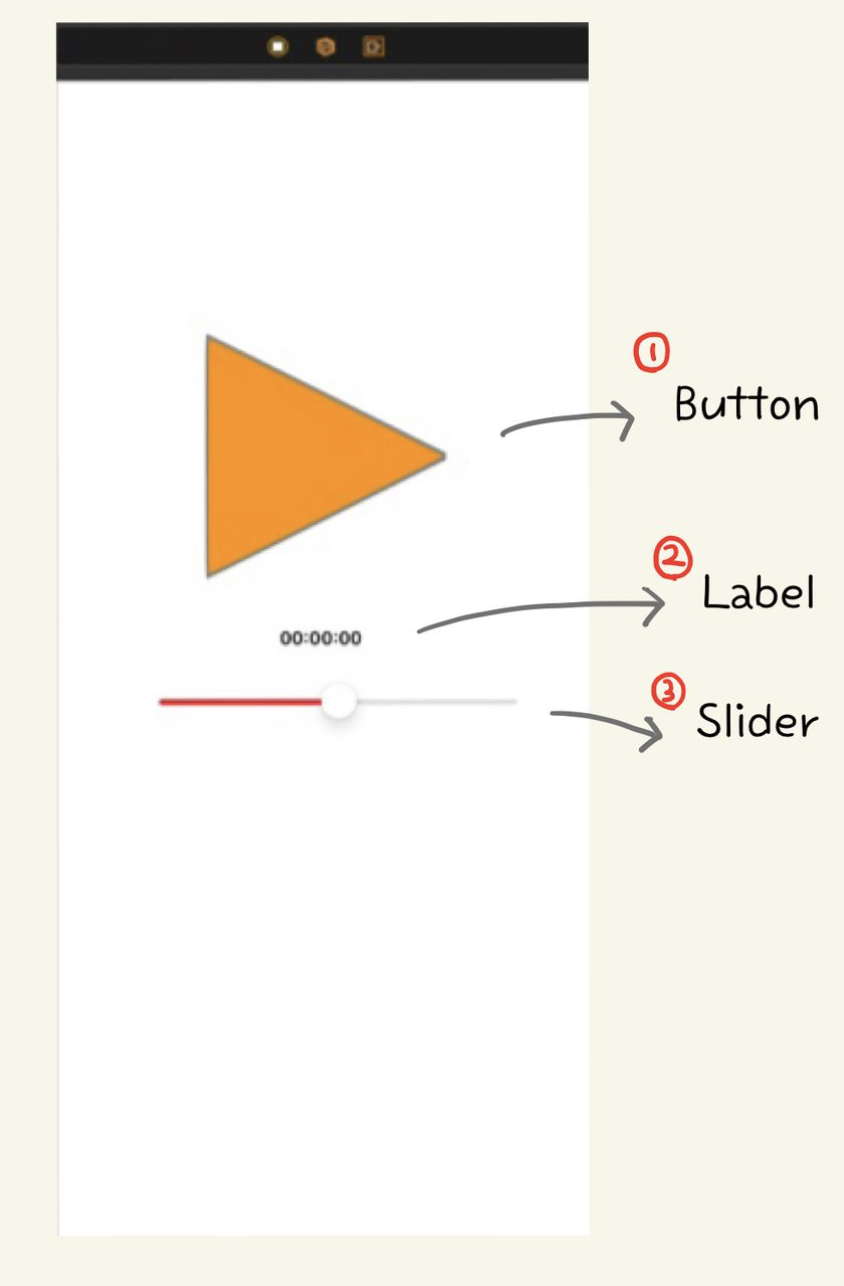
-
Storyboard - 인터페이스 빌더 화면 - button,label,slider 추가
-
Xcode Library창
command + shift + L
- Button
- 속성 - type - Custom button
- 속성 - Image - play 이미지
- 속성 - Selected - pause 이미지
- 속성 - 타이틀 이름 - 필요없으면 지우기
- Label (레이블)
- 몇 초가 지났는지 표현하기
- Slider
- 음악이 얼마나 재생되었는지, 원하는 시간으로 이동하는 것을 표현
3,4. 인터페이스 빌더의 객체를 코드와 연결
-
IBOutlet 3가지 방법
@IBOutlet weak var playPauseButton: UIButton! @IBOutlet weak var timeLabel: UILabel! @IBOutlet weak var progressSlider: UISlider!- 코드로 먼저 IBOutlet을 생성한 후 인터페이스 빌더의 Outlet Inspector를 통해 연결
- 코드로 먼저 IBOutlet을 생성한 후 인터페이스 빌더에서 viewController 우클릭 후 팝업에서 연결
- 인터페이스 빌더에서 코드로 끌어당겨 연결
-
IBAction 3가지 방법
@IBAction func touchPlayPause(_ sender: UIButton){ print("----> Button success") }-
코드로 먼저 IBAction을 생성한 후 인터페이스 빌더의 Outlet Inspector를 통해 연결
-
코드로 먼저 IBAction을 생성한 후 인터페이스 빌더에서 viewController 우클릭 후 팝업에서 연결
-
인터페이스 빌더에서 코드로 끌어당겨 연결
→ 모두 print 로그를 통해 액션이 제대로 동작하는지 확인
-
-
StoryBoard → Class 로 이동
command + control + >
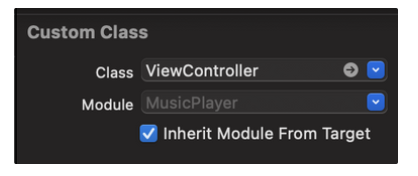
-
StoryBoard → Class 로 이동
command + control + <
-
storyboard 상태에서 ViewController 열고싶을때
option + 원하는Controller 선택
5. UIButton, UISlider, UILabel
UIButton
-
UIButton 클래스는, 사용자의 상호작용에 반응해 미리 지정된 코드를 실행시키는 컨트롤 요소
-
버튼과 메서드 연결하는 방법
- addTarget(_: action:for:) 메서드 사용
- 인터페이스 빌더에서 연결 @IBAction
-
버튼과 연결되는 메서드 3가지 형식
func doSomething() func doSomething(sender: UIButton) func doSomething(sender: UIButton, forEvent event: UIEvent) -
버튼의 상태
- default, highlighted, focused, selected, disabled
- 버튼 상태는 위 5가지를 조합해서 사용 가능합니다.
-
버튼 주요 메서드
// 특정 상태의 버튼의 문자열 설정 func setTitle(String?, for: UIControlState) // 특정 상태의 버튼의 문자열 반환 func title(for: UIControlState) -> String? // 특정 상태의 버튼 이미지 설정 func setImage(UIImage?, for: UIControlState) // 특정 상태의 버튼 이미지 반환 func image(for: UIControlState) -> UIImage? // 특정 상태의 백그라운드 이미지 설정 func setBackgroundImage(UIImage?, for: UIControlState) // 특정 상태의 백그라운드 이미지 반환 func backgroundImage(for: UIControlState) -> UIImage? // 특정 상태의 문자열 색상 설정 func setTitleColor(UIColor?, for: UIControlState) // 특정 상태의 attributed 문자열 설정 func setAttributedTitle(NSAttributedString?, for: UIControlState)
UILabel
- UILabel은 한 줄 또는 여러줄의 텍스트를 보여주는 뷰
- 레이블 주요 프로퍼티
var text: String?: 레이블이 표시할 문자열 /- 문자열이 모두 동일한 속성(폰트, 색상, 기울임꼴 등)으로 표시됩니다.
- text 프로퍼티에 값을 할당하면 attributedText 프로퍼티에도 똑같은 내용의 문자열이 할당됩니다.
- var attributedText: NSAttributedString? : 레이블이 표시할 속성 문자열
- NSAttributed 클래스를 사용한 속성 문자열 중 특정 부분의 속성을 변경할 수 있습니다. ([예] 일부 글자 색상 변경/일부 글자 폰트 변경)
- attributedText 프로퍼티에 값을 할당하면 text 프로퍼티에도 똑같은 내용의 문자열이 할당됩니다.
var textColor: UIColor!: 문자 색상var font: UIFont!: 문자 폰트var textAlignment: NSTextAlignment: 문자열의 가로 정렬 방식left,right,center,justified,natural중 하나를 선택할 수 있습니다.
var numberOfLines: Int: 문자를 나타내는 최대 라인 수- 문자열을 모두 표시하는 데 필요한 만큼 행을 사용하려면
0으로 설정하십시오. 기본 값은 1입니다. - 설정한 문자열이 최대 라인 수를 초과하면
lineBreakMode프로퍼티의 값에 따라 적절히 잘라서 표현합니다 - adjustsFontSizeToFitWidth 프로퍼티를 활용하면 폰트 사이즈를 레이블의 넓이에 따라 자동으로 조절해줍니다.
- 문자열을 모두 표시하는 데 필요한 만큼 행을 사용하려면
var baselineAdjustment: UIBaselineAdjustment: 문자열이 Autoshrink 되었을 때의 수직 정렬 방식Align Baseline: 문자가 작아졌을 때 기존 문자열의 기준선에 맞춤Align Center: 문자가 작아졌을 때 작아진 문자의 중앙선에 맞춤None: 문자가 작아졌을 때 기존 문자열의 위쪽 선에 맞춤
var lineBreakMode: NSLineBreakMode: 레이블의 경계선을 벗어나는 문자열에 대응하는 방식Character wrap: 여러 줄 레이블에 주로 적용되며, 글자 단위로 줄 바꿈을 결정합니다.Word wrap: 여러 줄 레이블에 주로 적용되며, 단어 단위로 줄 바꿈을 결정합니다.Truncate head: 한 줄 레이블에 주로 적용되며, 앞쪽 텍스트를 자르고 ...으로 표시합니다.Truncate middle: 한 줄 레이블에 주로 적용되며, 중간 텍스트를 자르고 ...으로 표시합니다.Truncate tail: 한 줄 레이블에 주로 적용되며, 끝쪽 텍스트를 자르고 ...으로 표시합니다. 기본 설정 값입니다.
UISlider
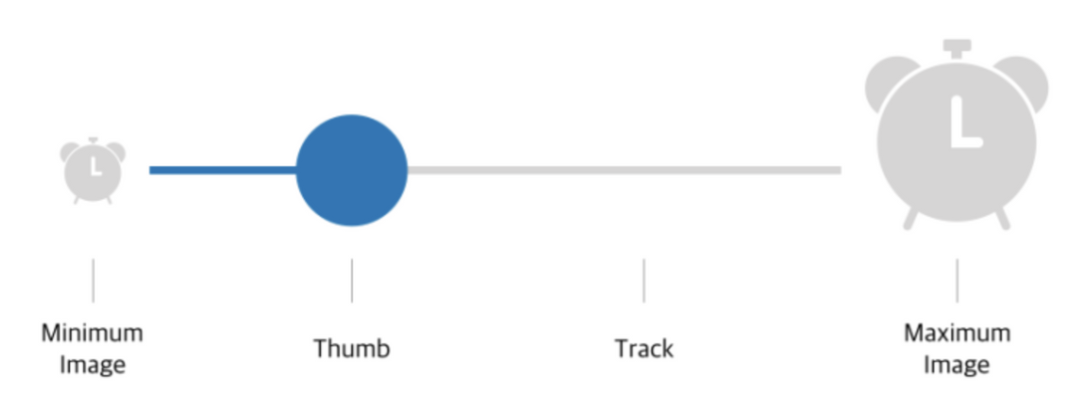
-
UISlider는 연속된 값 중에서 특정 값을 선택하는데 사용되는 컨트롤
-
슬라이더 생성 3단계
- 슬라이더 생성 후 슬라이더가 나타내는 값의 범위 지정
- 적절한 색상, 이미지 사용해 모양 구성
- 하나 이상의 메서드 슬라이더와 연결하기
-
슬라이더와 메서드 연결하는 방법
- addTarget(_: action:for:) 메서드 사용
- 인터페이스 빌더에서 연결 @IBAction
-
슬라이드와 연결되는 메서드 3가지 형식
func doSomething() func doSomething(sender: UISlider) func doSomething(sender: UISlider, forEvent event: UIEvent) -
슬라이더 주요 메서드
// 슬라이더의 현재 값 설정 func setValue(Float, animated: Bool) // 특정 상태의 minimumTrackImage 반환 func minimumTrackImage(for: UIControlState) -> UIImage? // 특정 상태의 minimumTrackImage 설정 func setMinimumTrackImage(UIImage?, for: UIControlState) // 특정 상태의 maximumTrackImage 반환 func maximumTrackImage(for: UIControlState) -> UIImage? // 특정 상태의 minimumTrackImage 설정 func setMaximumTrackImage(UIImage?, for: UIControlState) // 특정 상태의 thumbImage 반환 func thumbImage(for: UIControlState) -> UIImage? //특정 상태의 thumbImage 설정 func setThumbImage(UIImage?, for: UIControlState)
6. 구현 코드 작성하기
- MARK 사용 : 툴바에 점프할수 있는 메뉴에 추가됨
// MARK:- 주석내용-
자동완성에서 원하는 글씨를 입력할때 tab을 누르면 한 단어씩 완성됩니다.
-
AVFoundation
AVFoundation은 다양한 애플 플랫폼에서 사운드 및 영상 미디어의 처리, 제어, 가져오기 및 내보내기 등 광범위한 기능을 제공하는 프레임워크입니다.
- 주요 기능
- 미디어 재생 및 편집
- 디바이스 카메라와 마이크를 이용한 영상 녹화 및 사운드 녹음
- 시스템 사운드 제어
- 문자의 음성화
- 주요 기능
-
AVAudioPlayer Class
파일 또는 메모리에 있는 사운드 데이터를 재생하는 기능을 제공합니다.
-
주요 기능
- 파일 또는 메모리에 있는 사운드 재생
- 파일 재생 시간 길이의 제한없이 사운드 재생
- 여러 개 사운드 파일 동시 재생
- 사운드의 재생 속도 제어 및 스테레오 포지셔닝
- 앞으로 감기 , 뒤로 감기 등의 기능을 지원해 사운드 파일의 특정 지점 찾기
- 현재 재생 정보 데이터 얻기
- 사운드 반복재생 기능
-
주요 프로퍼티
var isPlaying: Bool: 사운드가 현재 재생되고 있는지 아닌지 여부var volume: Float: 사운드의 볼륨값, 최소 0.0 ~ 최대 1.0var rate: Float: 사운드의 재생 속도var numberOfLoops: Int: 사운드 재생 반복 횟수- 기본값은 0으로 사운드 1회 재생 후 자동 종료
- 양수값으로 설정시 설정값+1회 재생(ex. 1로 설정시 2회 재생 후 종료)
- 음수값으로 설정시
stop메서드가 호출 될때까지 무한 재생
var dutation: TimeInterval: 사운드의 총 재생 시간(초 단위)var currentTime: TimeInterval: 사운드의 현재 재생 시각(초 단위)protocol AVAudioPlayerDelegate: 사운드 재생 완료, 재생 중단 및 디코딩 오류에 응답할 수 있는 프로토콜
-
주요 메서드
// AVAudioPlayer 초기화 메서드 // 특정 위치에 있는 사운드 파일로 초기화 func init(contentOf: URL) // 메모리에 올라와있는 데이터를 이용해 초기화 func init(data: Data) // AVAudioPlayer 재생관련 메서드 // 사운드 재생 func play() // 특정 시점에서 사운드 재생 func play(atTime: TimeInterval) // 사운드 일시 정지 func pause() // 사운드 재생 정지 func stop()
-
-
Timer
Timer 클래스는 일정한 시간 간격이 지나면 지정된 메시지를 특정 객체로 전달하는 기능을 제공합니다.
-
특징
- 타이머는 런 루프에서 작동합니다.
- 타이머를 생성시 반복여부를 지정합니다.
- 비 반복 타이머 : 한 번 실행된 다음 자동으로 무효화 됩니다.
- 반복 타이머: 동일한 런 루프에서 특정 TimeInterval 간격으로 실행됩니다. 반복되는 타이머 기능을 정지하려면 invalidate() 메서드 호출해 무효화하기
-
주요 프로퍼티
var isValid: Bool: 타이머가 현재 유효한지 아닌지 여부var fireDate: Date: 다음에 타이머가 실행될 시각var timeInterval: TimeInterval: 타이머의 실행 시간 간격(초 단위)
-
생성 메서드
// 타이머 생성과 동시에 런 루프에 default mode로 등록하는 클래스 메서드 class func scheduledTimer(withTimeInterval: TimeInterval, repeats: Bool, block: (Timer) -> Void) class func scheduledTimer(timeInterval: TimeInterval, target: Any, selector: Selector, userInfo: Any?, repeats: Bool) class func scheduledTimer(timeInterval: TimeInterval, invocation: NSInvocation, repeats: Bool) // 타이머 생성 후 수동으로 타이머 객체를 add(_:forMode:) 메서드를 이용해 런 루프에 추가해줘야 하는 메서드 func init(timeInterval: TimeInterval, invocation: NSInvocation, repeats: Bool) func init(timeInterval: TimeInterval, target: Any, selector: Selector, userInfo: Any?, repeats: Bool) func init(fireAt: Date, interval: TimeInterval, target: Any, selector: Selector, userInfo: Any?, repeats: Bool)
-
